"J'ai quelques DVD achetés en magasin et des disques faits maison pour les mariages et les fêtes. Je souhaite faire une copie de ces DVD sur mon Mac pour protéger à la fois mon investissement et mes précieux souvenirs. Existe-t-il un logiciel de copie de DVD pour Mac qui me permettra de le faire ?"
C'est une tâche quotidienne de faire une copie d'un DVD sur Mac pour le protéger contre tout dommage. Mais comment copier un DVD sur un Mac avec la meilleure qualité? Que vous souhaitiez dupliquer un DVD sur un disque physique ou enregistrer une copie numérique d'un DVD sur un Mac, y compris des DVD faits maison non protégés et des DVD commerciaux protégés, voici le meilleur logiciel de copie de DVD pour Mac qui peut vous aider. Découvrez comment télécharger le DVD sur un MacBook Pro/Air, iMac, Mac Mini, etc.
Copiez facilement tous les DVD protégés et faits maison sur Mac
MacX DVD Ripper Pro - Le meilleur logiciel de copie de DVD pour Macintosh exécutant Ventura, Monterey, Big Sur, Catalina et les versions antérieures est capable de supprimer les protections contre la copie des DVD, telles que CSS, le code de région, les UOPs, Sony ARccOS, la protection Disney X-project, etc. Il permet de faire des copies de DVD sur MacBook/iMac avec une qualité originale en format d'image ISO, MPEG-2 ou MKV, ou de sauvegarder une copie numérique de DVD sur le disque dur Mac dans des formats tels que MP4, MOV, M4V, H.264, HEVC et plus de 350 autres formats. Ce logiciel offre la vitesse de copie de DVD la plus rapide sur les Mac.
Partie 1. Comment copier des DVD non protégés sur Mac
Vous trouverez ci-dessous des méthodes pour dupliquer gratuitement des DVD sur Mac. Les méthodes fonctionnent uniquement avec les DVD non protégés. Si vous avez besoin de dupliquer un DVD protégé sur Mac ou un DVD vierge, vous aurez besoin d'un extracteur dédié pour télécharger le DVD sur votre Mac.
[Option 1] Copier un DVD directement sur Mac
Après avoir inséré le DVD dans votre Mac, vous devriez voir l'icône du DVD sur votre bureau. Si vous ne voyez pas l'icône du DVD sur le bureau, cliquez sur Finder, sélectionnez Préférences, puis Général. Sous Afficher ces éléments sur le bureau, assurez-vous que les CD et DVD sont sélectionnés. Ensuite, double-cliquez sur l'icône du DVD. À l'intérieur du DVD, vous devriez voir un dossier Video_TS et un dossier Audio_TS. Faites glisser et copiez le dossier DVD sur votre Mac. À l'intérieur du dossier Video_TS, les fichiers VOB seront les vidéos du DVD dont vous avez besoin.
Cependant, la copie de DVDs sur Mac peut ne pas toujours fonctionner avec cette méthode. Dans ce cas, vous devrez utiliser l'Utilitaire de disque de Mac pour copier les DVDs non protégés sur votre Macintosh.
[Option 2] Télécharger un DVD sur Mac en utilisant l'Utilitaire de disque
Pour les utilisateurs de Mac, l'utilitaire de disque intégré est un outil utile et gratuit pour copier des CD/DVD et créer des images virtuelles de disques physiques. Mais Disk Utility ne copiera PAS tous les DVD. La plupart des DVD commerciaux dotés de mécanismes de protection contre la copie ne sont pas applicables et le fichier de sortie est une image virtuelle uniquement. Voici un guide simple :
Étape 1. Insérez le DVD dans le lecteur de DVD de votre Mac. Cliquez sur "Applications" > appuyez sur "Utilitaires" > choisissez "Utilitaire de disque". Ensuite, il devrait y avoir deux disques affichés sur votre MacBook ou iMac : le disque DVD lui-même et le lecteur.
Étape 2. Cliquez sur l'icône du DVD dans le volet de gauche. Cliquez sur "Fichier" >"Nouveau" > "Nouvelle image de [nom de votre DVD]". Tapez un nom pour l'image et sélectionnez "DVD/CD Master" sous "Format d'image" Cliquez sur "Enregistrer" pour créer l'image du disque.
Invite chaleureuse : votre nouvelle copie de DVD est censée avoir 4 Go ou plus d'espace en fonction du type de votre DVD. Vous pouvez vous arrêter ici si vous avez juste besoin d'enregistrer une copie numérique de DVD sur Mac. Si vous souhaitez copier votre DVD sur un autre DVD sur Mac, continuons.
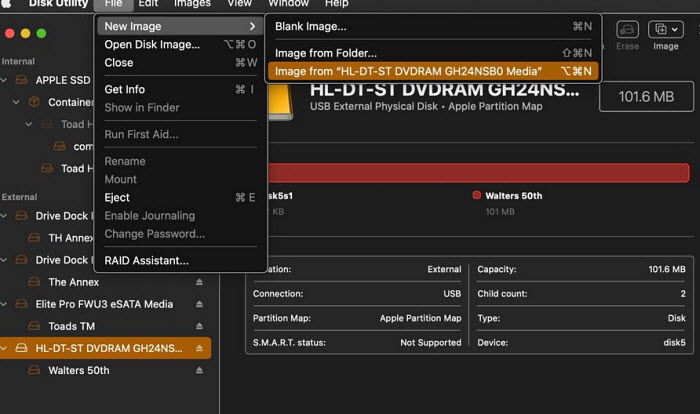
Étape 3. Après avoir téléchargé des DVD sur un ordinateur Mac dans un fichier image, retirez le DVD d'origine.
Étape 4. Pour copier des DVD sur un Macintosh exécutant OS X 10.10 et versions antérieures, cliquez sur l'image du disque, puis sur "Graver" en haut de la fenêtre. Insérez un DVD inscriptible vierge (un DVD simple couche si le fichier image ISO est inférieur à 4,7 Go, ou un DVD double couche si le fichier copié est supérieur à 4,7 Go). Cliquez ensuite sur "Graver" pour copier l'image sur un DVD sur Mac.
Disk Utility ne prend plus en charge la copie de DVD sur DVD depuis Mac OS X 10.11 El Capitan. Pour dupliquer des DVD sur Mac El Capitan et versions ultérieures, vous pouvez utiliser le Finder en suivant les étapes :
1. Dans la barre de menus du Finder, cliquez sur Fichier, puis sur Nouveau dossier de gravure > faites glisser et déposez les fichiers DVD dans le dossier de gravure et cliquez sur le bouton de gravure dans le coin supérieur droit de la fenêtre.
2. Ou dans la barre de menus du Finder, cliquez sur Fichier, puis sur Graver [votre fichier copié sur DVD] sur un disque et sélectionnez les vidéos DVD copiées à partir de Mac. iTunes et iPhoto aideront également à créer un DVD sur Mac.
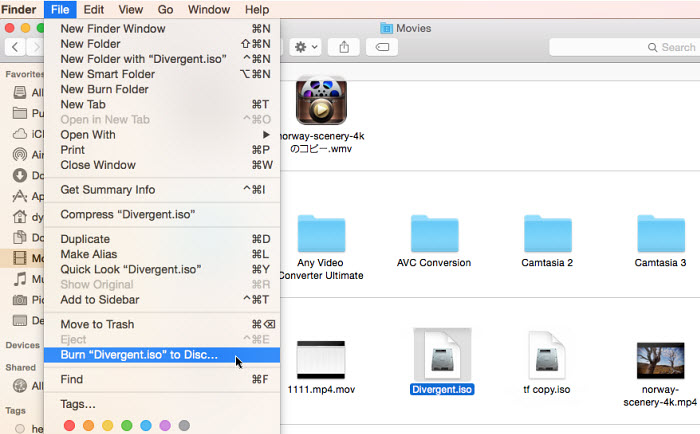
[Option 3] Copier et graver un DVD sur Mac à l'aide de Burn for Mac
L'application gratuite Burn pour Mac fonctionne sur macOS Ventura, Monterey, Catalina et les versions antérieures pour copier une vidéo DVD (format MPG) sur un disque sur Mac. Il est facile à utiliser avec de nombreux paramètres avancés tels que les autorisations de fichiers, les dates, etc. pour personnaliser votre DVD. Avant de transférer un DVD sur DVD à l'aide de l'application Graver, vous devez copier le DVD sur Mac dans un fichier MPG.
Étape 1. Télécharger Graver pour Mac et lancez-le. Cliquez ensuite sur le bouton Vidéo dans la barre de menu supérieure de l'interface. Insérez maintenant un disque vierge dans le lecteur.
Étape 2. Faites glisser la vidéo DVD MPG copiée dans la fenêtre pour une gravure ultérieure.
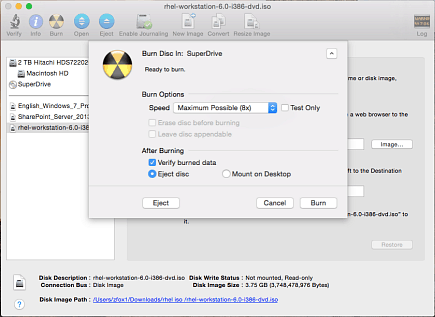
Étape 3. Donnez-lui un nom et cliquez sur le bouton Graver. Ensuite, une fenêtre apparaîtra vous demandant de définir les préférences de gravure comme la vitesse de gravure (la vitesse la plus lente disponible (2x-4x) assurera la meilleure qualité de gravure). Une fois défini, cliquez sur Graver et attendez. Il fera une copie de DVD pour vous.

Partie 2: Comment copier des DVDs protégés sur Mac
Vous avez besoin de faire une copie exacte de votre DVD sur Mac pour une sauvegarde sécurisée ou copier des DVDs en MP4, etc. sur Mac pour une lecture plus facile ? Essayez MacX DVD Ripper Pro. Il copiera facilement les DVDs protégés sur Mac exécutant Ventura, Monterey, Big Sur, Catalina et les versions antérieures :
- Copier un DVD sur Mac avec une qualité d'origine à 100 % : copier des DVD sur Mac en image ISO, MPEG-2, MKV pour une sauvegarde sécurisée avec PCM, DTS, MPEG-1 Audio Layer II d'origine ( MP2) ou audio Dolby Digital AC3 ;
- Créez des copies de DVD numériques sur Mac en MP4, MOV, M4V, H.264, HEVC, iPhone, iPad, Apple TV, plus de 420 préréglages avec une qualité de 98 %.
- Copiez les DVD protégés sur Mac et supprimez tous les cryptages de copie (CSS, code de région, UOP, Sony ARccOS, protection du projet Disney X, Lionsgate fake playlist tech, etc.), pas besoin de libdvdcss.< /li>
- La vitesse de copie la plus rapide grâce à la technologie d'accélération matérielle Intel, Nvidia et AMD. Moins de 5 minutes pour copier un DVD complet sur Mac. Option idéale pour enregistrer une énorme collection de DVD sur Mac.
Comment copier un DVD sur Mac avec une qualité d'origine
Étape 1 : Téléchargez gratuitement le logiciel de copie de DVD sur Mac. Les dernières versions de macOS Ventura et les Mac M1/M2 sont toutes prises en charge. Insérez un DVD dans le lecteur optique et lancez le logiciel de copie de DVD. Ensuite, cliquez sur "DVD Disc" pour charger le disque.
Étape 2 : Le logiciel commence à détecter le bon titre et à supprimer toute protection sur le disque. Ensuite, une fenêtre de sortie s'affiche automatiquement. Choisissez le mode que vous souhaitez utiliser pour copier le DVD sur votre Macintosh (MacBook Air/Pro, iMac 5K, Mac Mini).
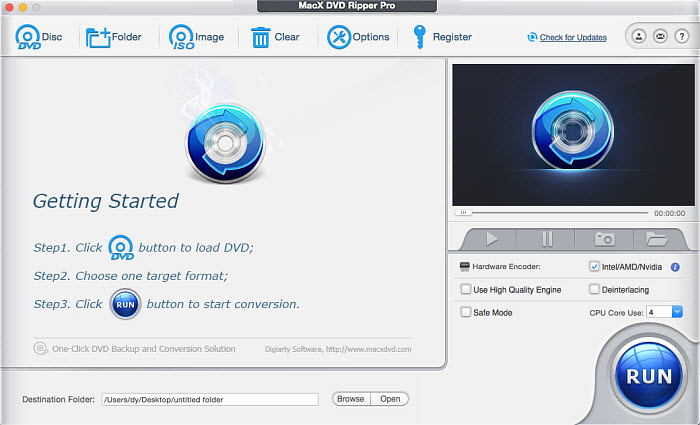
2.1 Pour sauvegarder une copie de DVD sur Mac, sélectionnez le mode de sauvegarde DVD > choisissez la copie du titre principal, la copie complète du titre, l'image ISO ou MKV. Cela permettra de copier le DVD en un format identique sur votre MacBook Pro, Air, iMac, Mac Mini, disque dur ou clé USB. Ensuite, vous pourrez télécharger un DVD sur votre Mac avec toutes les vidéos, l'audio, les menus de chapitres, les sous-titres, les bonus, etc., sans réencodage.
Note : Si vous effectuez des copies de DVD en tant qu'image ISO ou MKV, la vidéo du DVD conserve une qualité originale à 100 %. Cela signifie également que les vidéos copiées sont très volumineuses (un film DVD commercial protégé peut occuper de 5 à 8 Go d'espace). Si vous avez de nombreux DVD à télécharger, assurez-vous d'avoir suffisamment d'espace libre pour importer le DVD sur votre Mac. Les copies d'images ISO de DVD ne sont pas prises en charge par les téléviseurs ou les appareils mobiles.
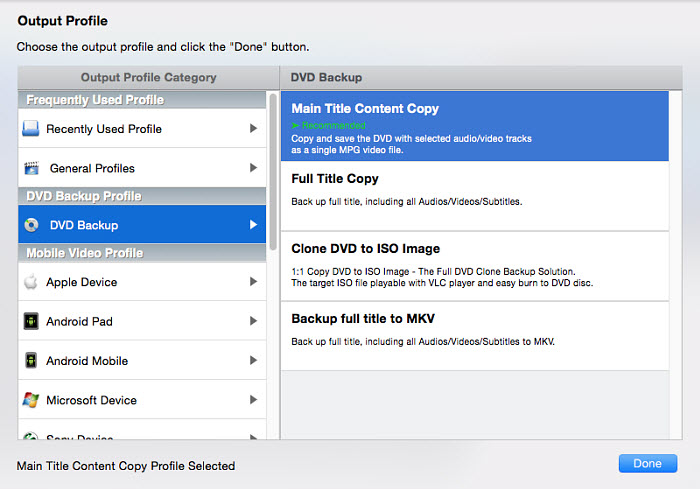
2.2 Pour copier un DVD sur Mac pour une lecture plus facile, sélectionnez le mode Vidéo général pour Mac > choisissez MP4 (H264) ou (HEVC) si vous souhaitez télécharger le DVD sur votre Mac en MP4 ou dans un autre format compatible avec QuickTime, iMovie, FCPX, mobiles, etc. Le moteur de haute qualité utilisera un encodage d'entropie, une compression inter-trame et une compression intra-trame pour réduire la redondance dans la représentation des données afin de réduire la taille tout en maintenant la qualité maximale (98%) grâce à une codification vidéo plus efficace.
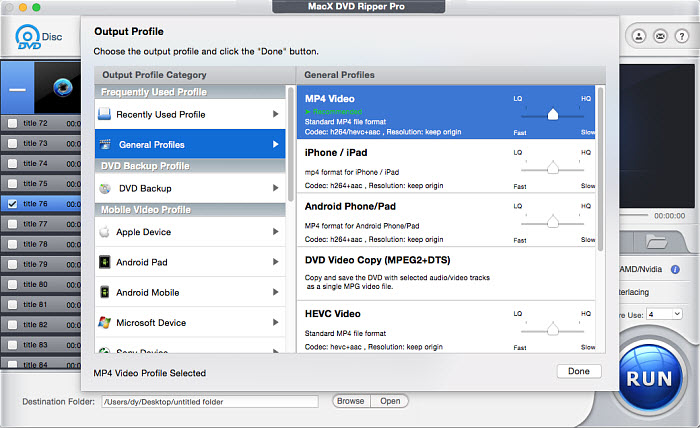
2.3 Pour graver un DVD sur un disque DVD inscriptible après avoir effectué une copie 1:1 d'un DVD sur Macintosh, il faut disposer d'une image ISO ou de fichiers MPG. Ensuite, vous pouvez utiliser l'utilitaire de disque (Disk Utility) ou le logiciel Burn pour Mac pour dupliquer un DVD sur un DVD vierge sur Mac.
Étape 5 : Cliquez sur le bouton "Parcourir" et sélectionnez un dossier de destination pour enregistrer la copie numérique du film DVD sur Mac.
Étape 6 : Cliquez sur "Exécuter" pour commencer l'importation des DVD sur Mac avec ce logiciel de copie de DVD pour macOS. Vous êtes libre de copier n'importe quel nouveau film DVD de cette manière.
Option 2 : Copier des DVD non protégés sur Mac à l'aide de Handbrake
Handbrake est une autre option gratuite pour sauvegarder une copie de DVD sur Mac au format MP4 ou MKV. Handbrake ne peut pas gérer les protections de DVD par lui-même. Cependant, la plupart des DVD que vous achetez en magasin sont protégés contre la copie. Heureusement, il existe des logiciels tiers pour vous aider. Téléchargez libdvdcss pour Handbrake, puis vous pourrez copier un DVD protégé sur votre Mac.
Étape 1 : Téléchargez gratuitement le logiciel de copie de DVD sur votre iMac 5K, MacBook, MacBook Air/Pro, etc. La dernière version fonctionne sur les Macintosh 64 bits exécutant OS X 10.6 ou une version ultérieure. Si vous avez besoin de copier un DVD protégé, vous devez télécharger et installer libdvdcss sur votre Mac.
Ouvrez Terminal et saisissez "brew install libdvdcss" pour obtenir libdvdcss pour Handbrake. Voici un guide plus détaillé sur comment télécharger libdvdcss pour Handbrake.
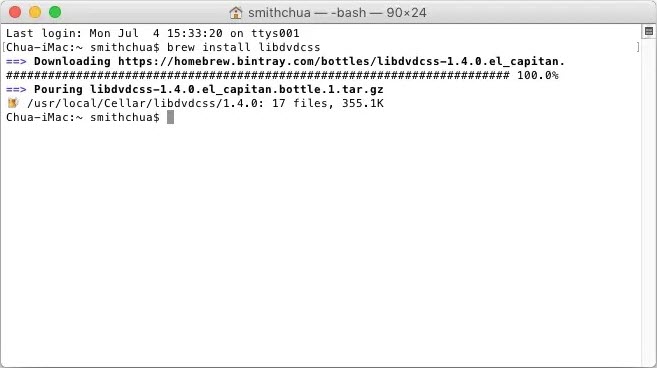
Étape 2 : Insérez le disque dans le lecteur DVD et lancez HandBrake. Vous devriez voir votre lecteur DVD dans le logiciel. Handbrake peut prendre quelques secondes pour analyser le DVD. Une fois terminé, ouvrez le menu déroulant Préréglages et sélectionnez un préréglage de qualité. Normalement, pour copier un DVD, vous pouvez utiliser le préréglage 480p ou 576p.
Étape 3 : Si vous avez besoin de plus de réglages, vous pouvez cliquer sur les onglets Résumé, Filtres et Vidéo pour personnaliser l'extraction du DVD. Dans la plupart des cas, il vous suffit de choisir si vous souhaitez copier le DVD sur votre Mac en MP4, MKV ou WebM. (MP4 H.264 est le format pour presque tous les iPhone, iPad, Mac, Apple TV et autres appareils)
Étape 4 : Ensuite, sélectionnez un dossier de sortie sur votre Mac pour enregistrer la copie vidéo du DVD. Ensuite, cliquez sur "Démarrer l'encodage" en haut de la fenêtre pour copier le contenu du DVD sur votre MacBook ou iMac.
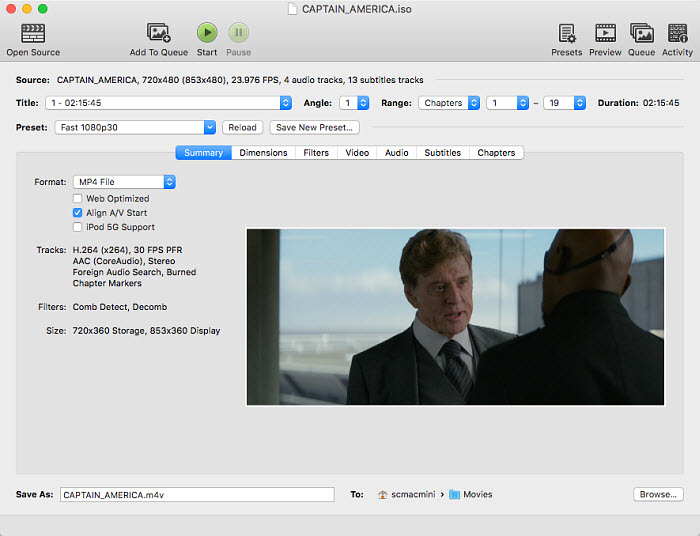
Option 3: Copier des DVD et des disques Blu-ray sur Mac à l'aide de MakeMKV
Si vous avez des DVD et des disques Blu-ray que vous souhaitez copier sur votre Mac, le meilleur logiciel de copie de DVD pour Mac est MakeMKV. MakeMKV est capable de faire des copies de DVD et de disques Blu-ray sur Mac au format MKV avec une haute qualité. Plus important encore, il est capable de contourner les protections sur les disques sans utiliser d'outil tiers. Il est gratuit pour les DVD et pour les disques Blu-Ray, vous devrez l'activer après 30 jours (ou le re-télécharger pour redémarrer l'essai gratuit de 30 jours).
Étape 1 : Téléchargez MakeMKV sur votre Mac et insérez le DVD ou le disque Blu-ray dans le lecteur de disque de votre Mac. Ouvrez MakeMKV et il devrait le détecter et l'afficher automatiquement.
Étape 2 : Ensuite, cliquez sur l'icône du lecteur DVD pour scanner le disque. Cela peut prendre plusieurs minutes pour analyser les données du DVD, détecter et supprimer la protection contre la copie, trouver les titres du film, etc.
Étape 3 : Une fois terminé, vous verrez tous les chapitres du DVD ou du disque Blu-ray. Sélectionnez le film que vous souhaitez copier (généralement le fichier le plus volumineux) et choisissez la piste audio/sous-titre que vous souhaitez télécharger. Sinon, il copiera toutes les données du DVD sur votre Macintosh.
Étape 4 : Sélectionnez un dossier de sortie sur votre Mac pour enregistrer le fichier MKV copié. Ensuite, cliquez sur le bouton MakeMKV et attendez qu'il termine.
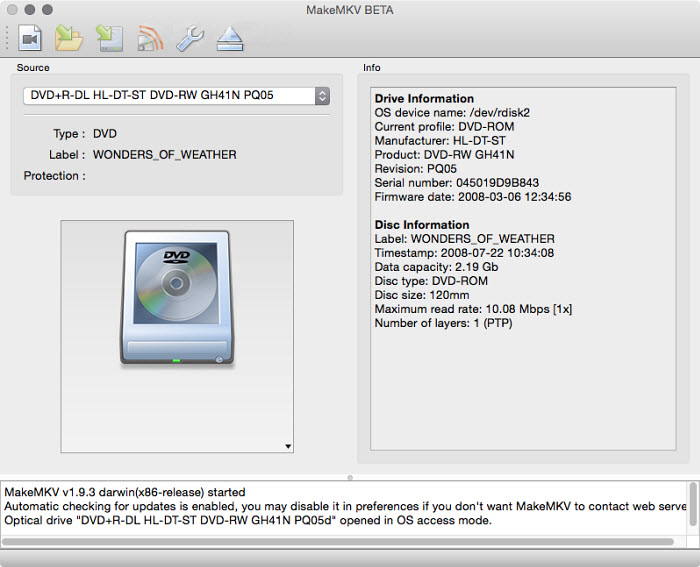
Voici comment contourner les protections contre la copie des DVD et enregistrer une copie numérique d'un DVD sur MacBook Pro, MacBook Air, iMac, etc. Si vous souhaitez faire une copie sur disque d'un DVD sur Macintosh, suivez la Partie 1 pour apprendre comment dupliquer des DVD sur des ordinateurs Mac.
Partie 3. Comment copier un DVD de Mac vers iPhone, iPad
Après avoir fait une copie numérique d'un DVD protégé au format MP4, MOV, etc. sur Mac, vous souhaiterez peut-être télécharger le film DVD de votre Mac vers votre iPhone ou iPad pour le regarder en déplacement. Voici les étapes pour transférer les fichiers copiés du DVD de Mac vers iPhone et iPad.
Note : Sur Windows et macOS avant Catalina, vous pouvez utiliser iTunes pour importer le film DVD de Mac vers vos appareils iOS. Mais sur macOS Ventura et les systèmes plus récents, vous devez synchroniser les données via Finder.
- Connectez votre appareil à votre Mac via un câble USB ou USB-C. Ensuite, cliquez sur l'application Finder dans le Dock de votre Mac.
- Sélectionnez votre appareil du côté gauche de l'écran, sous la section Appareils.
- Cliquez sur l'onglet Films puis activez la case Synchroniser les films sur votre appareil.
- Sous la section Synchroniser, cliquez sur la case Inclure automatiquement. Utilisez le menu déroulant pour sélectionner les copies de films DVD de votre Mac.
- Cliquez sur Appliquer pour transférer les copies de DVD de votre Mac vers votre iPhone ou iPad.
Partie 4. FAQ sur la duplication de DVD sur Mac
1. Comment copier un DVD sur Mac sans lecteur de disque ?
Tous les Mac ne sont pas équipés d'un lecteur optique intégré. Comment faire une copie d'un DVD sur Macbook, MacBook Air Retina, MacBook Pro ou iMac 5K sans lecteur ? Vous devrez d'abord vous procurer un lecteur DVD externe pour Mac. Ensuite, vous pourrez suivre le guide ci-dessus pour télécharger les DVD sur votre Mac.
2. Quels programmes puis-je utiliser pour copier des DVD sur Mac ?
En plus des méthodes ci-dessus pour copier des DVD sur Mac, il existe d'autres logiciels de copie de DVD payants et gratuits pour macOS qui peuvent fonctionner pour faire une copie de DVD sur Mac.
- Handbrake (gratuit) - Handbrake peut copier un DVD sur Mac au format MP4, MKV et WebM. Il est gratuit et rapide. Cependant, il ne prend en charge que la copie des DVD non protégés sur Mac. Il nécessite la bibliothèque tierce libdvdcss pour traiter les DVD avec des protections contre la copie.
- MakeMKV (gratuit) - MakeMKV est très utile pour copier un DVD sur Mac lorsque le disque est protégé contre la copie. La vidéo DVD copiée sera enregistrée sur Mac au format MKV. Cela signifie une haute qualité mais aussi une taille très importante. Par exemple, un film DVD typique en MKV aura une taille d'environ 3 à 4 Go ou 6 à 7 Go en fonction du DVD, qu'il s'agisse d'un DVD de 4,7 Go ou d'environ 8 Go.
- VLC (gratuit) - Le lecteur multimédia gratuit et populaire VLC a la capacité d'enregistrer des DVD sur Mac dans plusieurs formats tels que MP4, WebM et WMV. Il n'y a pas beaucoup d'options pour choisir précisément le format ou la qualité dans lequel vous souhaitez copier le DVD. VLC ne prend pas en charge les DVD protégés. Cependant, vous pouvez lire le DVD protégé avec VLC, noter le titre correct et entrer manuellement le titre pendant le processus de copie.
- DVD Cloner (59,99 $) - L'un des meilleurs logiciels de copie de DVD pour Macintosh. Destiné à faire une copie 1:1 de DVD sur Mac, il copiera directement un DVD sur un DVD vierge ou copiera un DVD sur Mac sous la forme d'un fichier ISO ou d'un dossier de film DVD. Vous pouvez même enregistrer un DVD au format MKV H.264/h.265 sur le disque dur Mac. Les protections contre la copie des DVD sont prises en charge.
- Ripit (20 $) - Ripit prend en charge les DVD protégés et peut créer des copies numériques de DVD sur Mac au format MP4, AppleTV et iPhone/iTouch. Il est gratuit et facile à utiliser. Bien qu'il ait été abandonné, vous pouvez le trouver sur des sites de logiciels comme Macupdate.
- MacTheRipper (gratuit) - MTR peut supprimer les protections Macrovision et CSS et faire des copies de DVD sur Mac dans un dossier VIDEO_TS. C'est un logiciel de copie de DVD extrêmement simple pour macOS. Les versions antérieures à la version 2.6.6 sont gratuites, tandis que les versions ultérieures nécessitent l'envoi d'un cadeau pour obtenir un code de licence.
3. Quel est le meilleur format pour copier un DVD sur Mac ?
Si vous souhaitez faire une copie exacte d'un DVD sur Mac avec une qualité et des données d'origine, l'image ISO est le meilleur choix. Assurez-vous cependant de disposer d'un disque dur avec une grande capacité de stockage. Pour une copie de DVD plus lisible, vous pouvez également envisager de copier les DVD au format MKV. Si vous copiez le DVD sur Mac pour une gravure ultérieure, à la fois l'image ISO et le MPG fonctionneront. Pour télécharger des DVD sur Mac pour une lecture plus facile, le format H.264 est le meilleur choix.
4. Quelles sont les différences entre la copie de DVD et le rip de DVD ?
Copier un DVD signifie utiliser un programme de copie de DVD pour supprimer les limites de copie sur le DVD et copier le contenu du DVD pour le sauvegarder ailleurs. Le format de fichier, la structure, les données contenues, etc. restent inchangés. Le fichier copié peut être enregistré au format MPG ou en image ISO. Par conséquent, la vidéo du DVD copié peut être aussi volumineuse que le DVD original, tout comme la qualité.
Le ripping d'un DVD consiste à compresser les données du DVD pour les rendre plus petites et à les formater dans un format plus pratique comme le MP4. Vous pouvez lire la vidéo du DVD ripé sur des smartphones, des tablettes, des serveurs multimédias Plex, des Chromecast, des consoles de jeu, etc.
5. Est-il possible de copier tous les DVDs ?
Mise à part les questions de légalité, oui, il est possible de copier tous les DVDs sur Mac avec les outils appropriés. Il est facile de télécharger et d'importer des DVDs sur Mac lorsqu'il n'y a pas de DRM. Cependant, presque tous les DVDs commerciaux sont protégés contre la copie pour vous empêcher de le faire. Certains outils gratuits tels que Handbrake et MakeMKV peuvent vous aider à copier des DVDs avec des protections CSS et des codes de région. Cependant, il existe des protections plus avancées telles que Sony ARccOS, Disney's x-project Burst Cutting Area, et bien d'autres. Vous avez donc besoin d'un puissant logiciel de copie de DVD pour Mac.
6. Est-il légal de copier un DVD sur Mac ?
Il est important de noter que la Motion Picture Association of America (MPAA) et la plupart des sociétés de médias soutiennent que la copie et le ripping de DVD commerciaux sont illégaux et vous ne devriez pas copier ou convertir des DVDs et des disques Blu-ray achetés pour quelque raison que ce soit. Si vous vous demandez "Puis-je copier un DVD que j'ai acheté sur Mac ?", il est généralement considéré comme acceptable de copier un DVD uniquement pour un usage personnel.
Note : Le logiciel MacXDVD appelle à la copie ou au rip des DVDs dans le cadre de l'usage équitable et ne encourage en aucun cas la reproduction ou la distribution illégale de contenus protégés par des droits d'auteur. Veuillez respecter la législation locale sur le droit d'auteur des DVDs avant de le faire.
Si vous avez des questions sur la façon de faire une copie d'un DVD sur un Mac, envoyez-nous e-mail >>.






